Wie entfernt man searchnukes.com aus entführten Browsern
![]() Verfasst von Tomas Meskauskas am
Verfasst von Tomas Meskauskas am
Was ist searchnukes.com?
Wir haben searchnukes.com untersucht und festgestellt, dass es sich um eine gefälschte Suchmaschine handelt, die über eine Browser-Erweiterung beworben wird und als Browserentführer fungiert. Benutzer sollten die Verwendung gefälschter Suchmaschinen und das Hinzufügen von Browser-Hijackern zu Browsern vermeiden. Benutzer, die auf searchnukes.com stoßen, sollten es und die zugehörige Erweiterung entfernen.
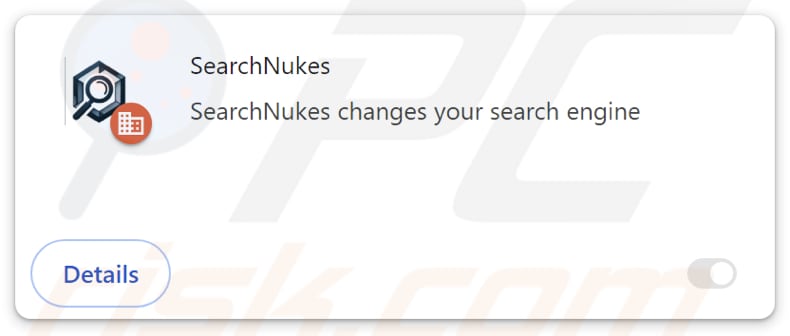
Searchnukes.com Überblick
Unsere Untersuchung von searchnukes.com hat ergeben, dass es keine Suchergebnisse erzeugt und somit eine gefälschte Suchmaschine ist. Nach Eingabe einer Suchanfrage leitet searchnukes.com zu bing.com oder search.yahoo.com (und möglicherweise anderen Suchmaschinen) weiter. Bing.com und search.yahoo.com sind seriöse Suchmaschinen. Websites wie searchnukes.com können Benutzer jedoch zu nicht vertrauenswürdigen Suchmaschinen führen.
Unseriöse Suchmaschinen sollten vermieden werden, da sie oft unzuverlässige und potenziell schädliche Suchergebnisse liefern. Diese Suchmaschinen können Nutzer zu bösartigen Websites oder Betrügereien führen. Außerdem können sie verschiedene Daten sammeln (z. B. den Browserverlauf, IP-Adressen oder sogar sensible Informationen) und so die Privatsphäre und Sicherheit der Benutzer gefährden.
Außerdem wird searchnukes.com über einen Browser-Hijacker (eine fragwürdige Erweiterung) namens SearchNukes verbreitet. Einmal hinzugefügt, legt diese Erweiterung searchnukes.com als Startseite, Standardsuchmaschine und Homepage fest. Darüber hinaus ist es wahrscheinlich, dass SearcNukes entwickelt wurde, um Benutzer daran zu hindern, es und searchnukes.com aus gekaperten Browsern zu entfernen.
Darüber hinaus kann SearchNukes die Funktion "Von Ihrer Organisation verwaltet" in Chrome-Browsern aktivieren. Das bedeutet, dass diese Erweiterung in der Lage sein könnte, andere Erweiterungen hinzuzufügen und zu entfernen (oder zu deaktivieren), Benutzer am Zugriff auf bestimmte Websites zu hindern, auf sensible Informationen zuzugreifen, Designs zu ändern und vieles mehr. Dies kann ernsthafte Sicherheits- und Datenschutzrisiken mit sich bringen.
Insgesamt kann das Hinzufügen von Browser-Hijackern zu Browsern die Benutzererfahrung beeinträchtigen, da es schwierig ist, Änderungen rückgängig zu machen, und die Benutzer gezwungen werden, mit zweifelhaften Suchmaschinen zu interagieren. Daher wird Benutzern geraten, solche Erweiterungen zu vermeiden und sie (und ihre Suchmaschinen) aus Browsern zu entfernen, wenn sie bereits hinzugefügt wurden.
| Name | searchnukes.com |
| Bedrohung Typ | Browser-Hijacker, Umleitung, Such-Hijacker, Toolbar, Unerwünschte neue Registerkarte |
| Browser-Erweiterung(en) | SearchNukes |
| Angenommene Funktionalität | Verbessertes Browsing-Erlebnis |
| Geförderte URL | searchnukes.com |
| Erkennung Namen (searchnukes.com) | N/A (VirusTotal) |
| Zustellende IP-Adresse (searchnukes.com) | 172.67.161.61 |
| Betroffene Browser-Einstellungen | Startseite, URL der neuen Registerkarte, Standardsuchmaschine |
| Symptome | Manipulierte Internet-Browser-Einstellungen (Homepage, Standard-Internetsuchmaschine, Einstellungen für neue Registerkarten). Die Benutzer werden gezwungen, die Website des Hijackers zu besuchen und das Internet mit dessen Suchmaschinen zu durchsuchen. |
| Verbreitungsmethoden | Täuschende Pop-up-Anzeigen, kostenlose Software-Installationsprogramme (Bündelung), gefälschte Flash Player-Installationsprogramme. |
| Schaden | Internet-Browser-Tracking (mögliche Probleme mit dem Datenschutz), Anzeige unerwünschter Werbung, Weiterleitung zu dubiosen Websites. |
| Malware-Entfernung (Windows) | Um mögliche Malware-Infektionen zu entfernen, scannen Sie Ihren Computer mit einer legitimen Antivirus-Software. Unsere Sicherheitsforscher empfehlen die Verwendung von Combo Cleaner. |
Schlussfolgerung
Abschließend lässt sich sagen, dass gefälschte Suchmaschinen wie searchnukes.com aufgrund der damit verbundenen Risiken (z. B. Weiterleitungen zu nicht vertrauenswürdigen Suchmaschinen und potenzielle Anfälligkeit für Betrug und Malware) vermieden werden sollten. Daher ist es wichtig, seriöse Suchmaschinen zu verwenden und zweifelhafte Browsererweiterungen zu vermeiden, um ein sicheres und vertrauenswürdiges Surferlebnis zu gewährleisten.
Einige Beispiele für gefälschte Suchmaschinen sind telixsearch.com, s1search.co, und favoritesearches.com.
Wie hat sich SearchNukes auf meinem Computer installiert?
Browser-Hijacker sind oft in Freeware-Installationsprogrammen enthalten. Sie werden in den Einstellungen "Erweitert", "Benutzerdefiniert" oder ähnlichen Einstellungen dieser Installationsprogramme erwähnt. Nach Abschluss von Installationen, bei denen Angebote zum Hinzufügen/Installieren von Browser-Hijackern nicht abgelehnt werden, werden die Browser der Nutzer entführt.
Darüber hinaus können Browser-Hijacker versehentlich durch betrügerische Werbung, gefälschte Software-Updates und Benachrichtigungen von unzuverlässigen Websites hinzugefügt/installiert werden. Außerdem können sie über Peer-to-Peer-Netzwerke, inoffizielle Websites oder App-Stores sowie Downloader von Drittanbietern verbreitet werden.
Wie lässt sich die Installation von Browser-Hijackern vermeiden?
Laden Sie Programme immer von offiziellen Websites oder vertrauenswürdigen App-Stores herunter und meiden Sie Quellen wie Peer-to-Peer-Netzwerke und App-Stores Dritter. Prüfen Sie bei der Installation von Programmen jeden Installationsschritt gründlich und deaktivieren Sie alle zusätzlichen Angebote oder Anwendungen, die Sie nicht wünschen. Seien Sie misstrauisch gegenüber Werbung und verschiedenen Pop-ups auf dubiosen Seiten und erlauben Sie solchen Seiten nicht, Ihnen Benachrichtigungen zu senden.
Scannen Sie außerdem Ihr System regelmäßig mit einem zuverlässigen Antiviren- oder Anti-Malware-Tool und halten Sie Ihre gesamte Software auf dem neuesten Stand, um sich vor potenziellen Bedrohungen zu schützen. Wenn Ihr Computer bereits mit SearchNukes infiziert ist, empfehlen wir, einen Scan mit Combo Cleaner durchzuführen, um diesen Browser-Hijacker automatisch zu entfernen.
Searchnukes.com leitet auf bing.com (GIF) um:
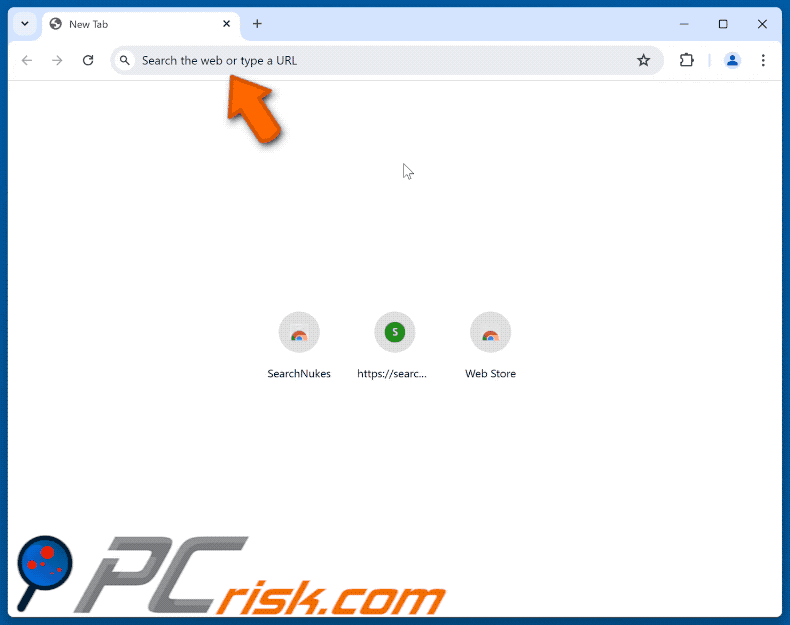
Vom SearchNukes-Browser-Hijacker erbetene Berechtigungen:
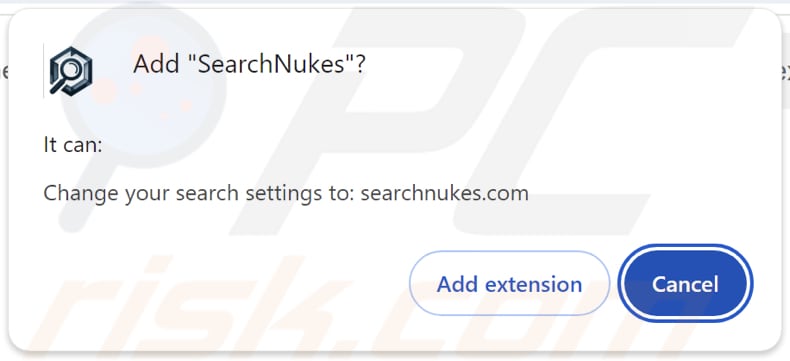
Umgehende automatische Entfernung von Malware:
Die manuelle Entfernung einer Bedrohung kann ein langer und komplizierter Prozess sein, der fortgeschrittene Computerkenntnisse voraussetzt. Combo Cleaner ist ein professionelles, automatisches Malware-Entfernungstool, das zur Entfernung von Malware empfohlen wird. Laden Sie es durch Anklicken der untenstehenden Schaltfläche herunter:
▼ LADEN Sie Combo Cleaner herunter
Der kostenlose Scanner prüft, ob Ihr Computer infiziert ist. Um das Produkt mit vollem Funktionsumfang nutzen zu können, müssen Sie eine Lizenz für Combo Cleaner erwerben. Auf 7 Tage beschränkte kostenlose Testversion verfügbar. Eigentümer und Betreiber von Combo Cleaner ist Rcs Lt, die Muttergesellschaft von PCRisk. Lesen Sie mehr. Indem Sie Software, die auf dieser Internetseite aufgeführt ist, herunterladen, stimmen Sie unseren Datenschutzbestimmungen und Nutzungsbedingungen zu.
Schnellmenü:
- Was ist searchnukes.com?
- SCHRITT 1. Deinstallieren Sie die SearchNukes-Anwendung über die Systemsteuerung.
- SCHRITT 2. Entfernen SearchNukes Browser-Hijacker von Google Chrome.
- SCHRITT 3. Entfernen Sie searchnukes.com Homepage und Standard-Suchmaschine von Mozilla Firefox.
- SCHRITT 4. Entfernen Sie searchnukes.com-Redirect von Safari.
- SCHRITT 5. Entfernen Sie bösartige Plug-Ins von Microsoft Edge.
SearchNukes Browser Hijacker Entfernung:
Windows 10 Nutzer:

Machen Sie einen Rechtsklick in der linken unteren Ecke des Bildschirms, im Schnellzugriffmenü wählen Sie Systemsteuerung aus. Im geöffneten Fenster wählen Sie Ein Programm deinstallieren.
Windows 7 Nutzer:

Klicken Sie auf Start ("Windows Logo" in der linken, unteren Ecke Ihres Desktop), wählen Sie Systemsteuerung. Suchen Sie Programme und klicken Sie auf Ein Programm deinstallieren.
macOS (OSX) Nutzer:

Klicken Sie auf Finder, wählen Sie im geöffneten Fenster Anwendungen. Ziehen Sie die App vom Anwendungen Ordner zum Papierkorb (befindet sich im Dock), machen Sie dann einen Rechtsklick auf das Papierkorbzeichen und wählen Sie Papierkorb leeren.
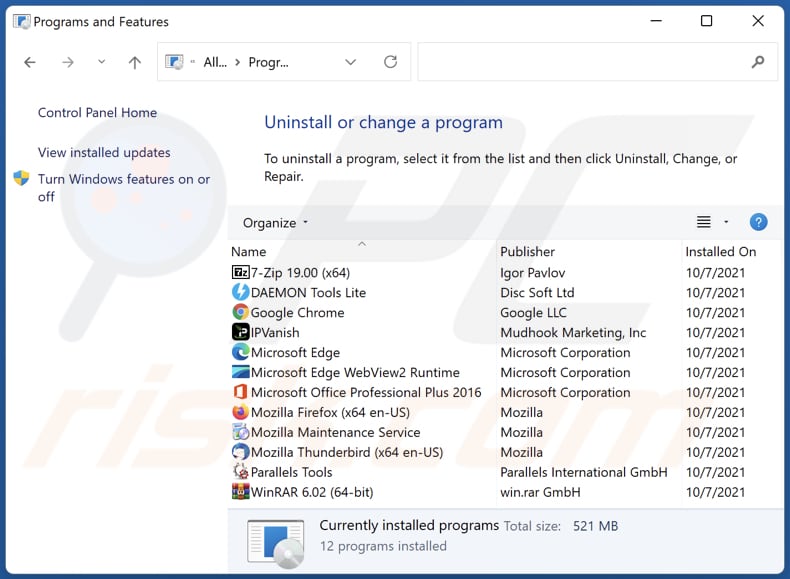
Im Fenster "Programme deinstallieren": Suchen Sie nach kürzlich installierten verdächtigen Anwendungen, wählen Sie diese Einträge aus und klicken Sie auf "Deinstallieren" oder "Entfernen".
Nach der Deinstallation der potenziell unerwünschten Anwendungen (die Browserumleitungen auf die searchnukes.com-Website verursachen), scannen Sie Ihren Computer auf alle verbleibenden unerwünschten Komponenten. Verwenden Sie zum Scannen Ihres Computers die empfohlene Software zum Entfernen von Malware.
SearchNukes Browser Hijacker Entfernung aus Internet-Browsern:
Video zeigt, wie man Browser-Weiterleitungen entfernt:
 Entfernen Sie bösartige Erweiterungen aus Google Chrome:
Entfernen Sie bösartige Erweiterungen aus Google Chrome:
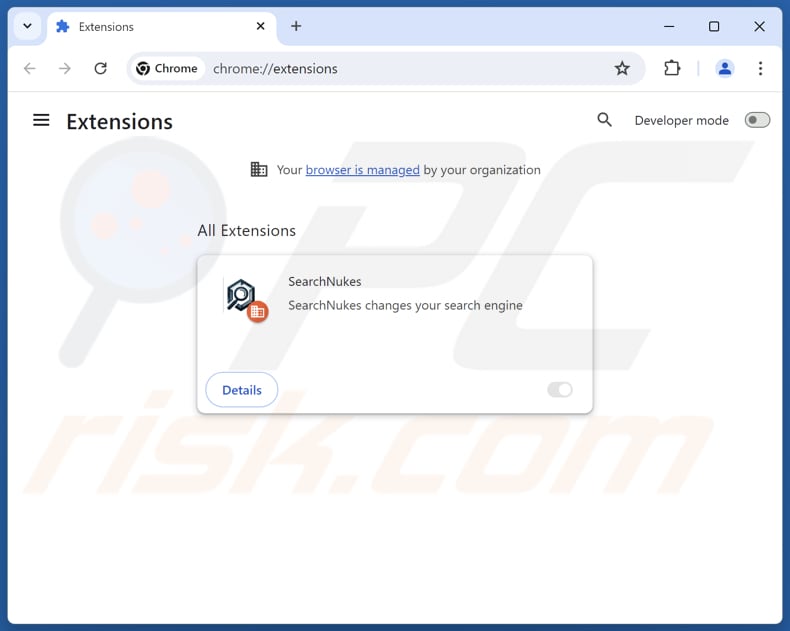
Klicken Sie auf das Chrome-Menü-Symbol ![]() (in der oberen rechten Ecke von Google Chrome), wählen Sie "Erweiterungen" und klicken Sie auf "Erweiterungen verwalten". Suchen Sie nach "SearchNukes" und anderen kürzlich installierten verdächtigen Erweiterungen, wählen Sie diese Einträge aus und klicken Sie auf "Entfernen".
(in der oberen rechten Ecke von Google Chrome), wählen Sie "Erweiterungen" und klicken Sie auf "Erweiterungen verwalten". Suchen Sie nach "SearchNukes" und anderen kürzlich installierten verdächtigen Erweiterungen, wählen Sie diese Einträge aus und klicken Sie auf "Entfernen".
Ändern Sie Ihre Homepage:
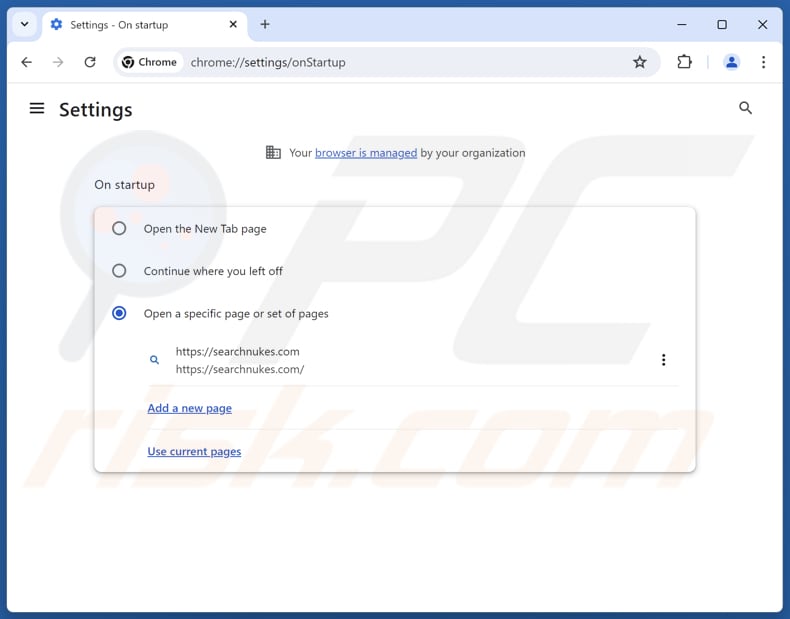
Klicken Sie auf das Chrome-Menü-Symbol ![]() (in der oberen rechten Ecke von Google Chrome) und wählen Sie "Einstellungen". Deaktivieren Sie im Abschnitt "Beim Start" die Option "SearchNukes" und suchen Sie nach einer Browser-Hijacker-URL (hxxp://www.searchnukes.com) unter der Option "Eine bestimmte oder eine Reihe von Seiten öffnen". Falls vorhanden, klicken Sie auf das Symbol mit den drei vertikalen Punkten und wählen Sie "Entfernen".
(in der oberen rechten Ecke von Google Chrome) und wählen Sie "Einstellungen". Deaktivieren Sie im Abschnitt "Beim Start" die Option "SearchNukes" und suchen Sie nach einer Browser-Hijacker-URL (hxxp://www.searchnukes.com) unter der Option "Eine bestimmte oder eine Reihe von Seiten öffnen". Falls vorhanden, klicken Sie auf das Symbol mit den drei vertikalen Punkten und wählen Sie "Entfernen".
Ändern Sie Ihre Standard-Suchmaschine:
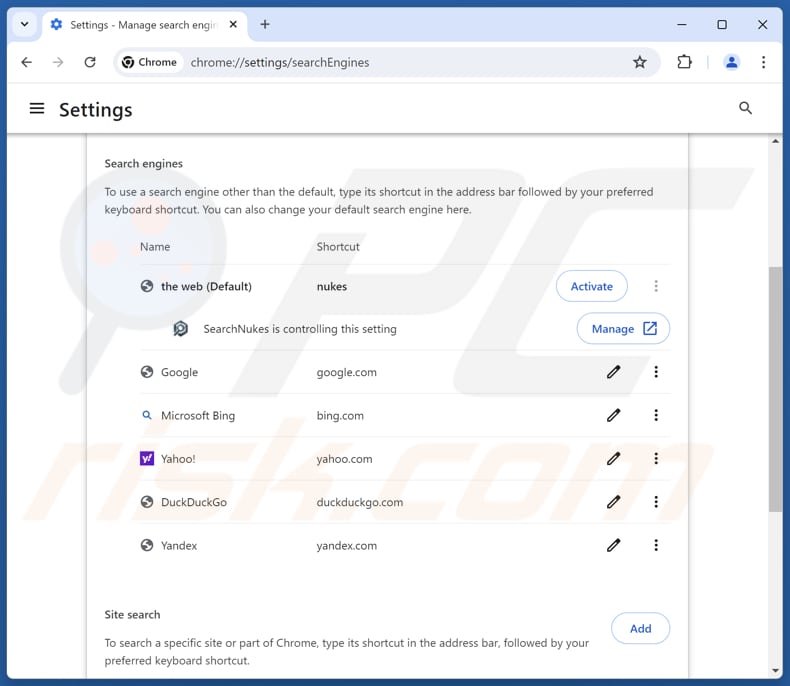
So ändern Sie Ihre Standardsuchmaschine in Google Chrome: Klicken Sie auf das Chrome-Menü-Symbol ![]() (in der oberen rechten Ecke von Google Chrome), wählen Sie "Einstellungen", klicken Sie im Abschnitt "Suchmaschine" auf "Suchmaschinen verwalten....", suchen Sie in der geöffneten Liste nach "searchnukes.com", klicken Sie dann auf die drei vertikalen Punkte neben dieser URL und wählen Sie "Löschen".
(in der oberen rechten Ecke von Google Chrome), wählen Sie "Einstellungen", klicken Sie im Abschnitt "Suchmaschine" auf "Suchmaschinen verwalten....", suchen Sie in der geöffneten Liste nach "searchnukes.com", klicken Sie dann auf die drei vertikalen Punkte neben dieser URL und wählen Sie "Löschen".
- Wenn Sie weiterhin Probleme mit Browser-Weiterleitungen und unerwünschter Werbung haben, setzen Sie Google Chrome zurück.
Alternative Methode:
Falls Sie weiterhin Probleme mit der Entfernung von searchnukes browser-entführer haben, setzen Sie die Einstellungen Ihres Google Chrome Browsers zurück. Klicken Sie auf das Chrome Menü-Symbol ![]() (in der oberen rechten Ecke von Google Chrome) und wählen Sie Einstellungen. Scrollen Sie zum Ende der Seite herunter. Klicken Sie auf den Erweitert... Link.
(in der oberen rechten Ecke von Google Chrome) und wählen Sie Einstellungen. Scrollen Sie zum Ende der Seite herunter. Klicken Sie auf den Erweitert... Link.

Nachdem Sie zum Ende der Seite hinuntergescrollt haben, klicken Sie auf das Zurücksetzen (Einstellungen auf ihren ursprünglichen Standard wiederherstellen) Feld.

Im geöffneten Fenster bestätigen Sie, dass Sie die Google Chrome Einstellungen auf Standard zurücksetzen möchten, indem Sie auf das Zurücksetzen Feld klicken.

 Entfernen Sie bösartige Erweiterungen aus Mozilla Firefox:
Entfernen Sie bösartige Erweiterungen aus Mozilla Firefox:
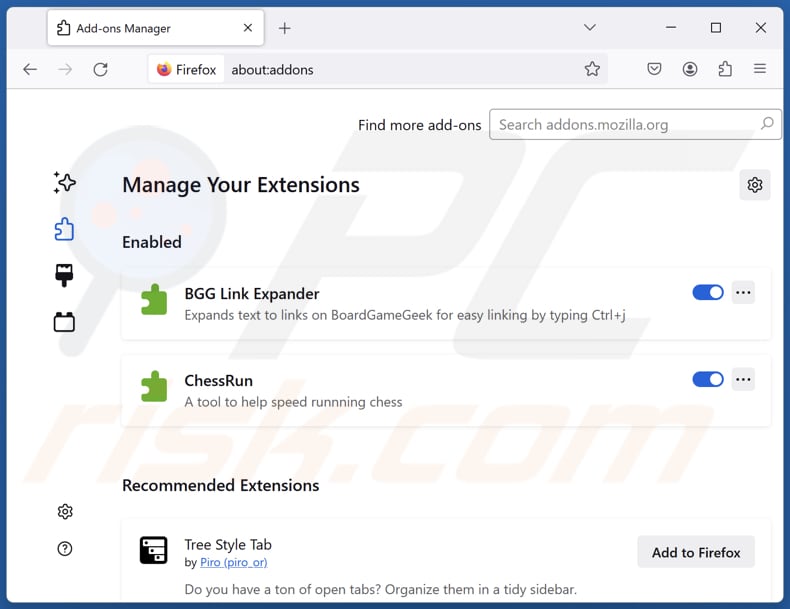
Klicken Sie auf das Firefox-Menü ![]() (in der oberen rechten Ecke des Hauptfensters), wählen Sie "Add-ons und Themen". Klicken Sie auf "Erweiterungen", suchen Sie im geöffneten Fenster "SearchNukes" sowie alle kürzlich installierten verdächtigen Erweiterungen, klicken Sie auf die drei Punkte und dann auf "Entfernen".
(in der oberen rechten Ecke des Hauptfensters), wählen Sie "Add-ons und Themen". Klicken Sie auf "Erweiterungen", suchen Sie im geöffneten Fenster "SearchNukes" sowie alle kürzlich installierten verdächtigen Erweiterungen, klicken Sie auf die drei Punkte und dann auf "Entfernen".
Ändern Sie Ihre Homepage:
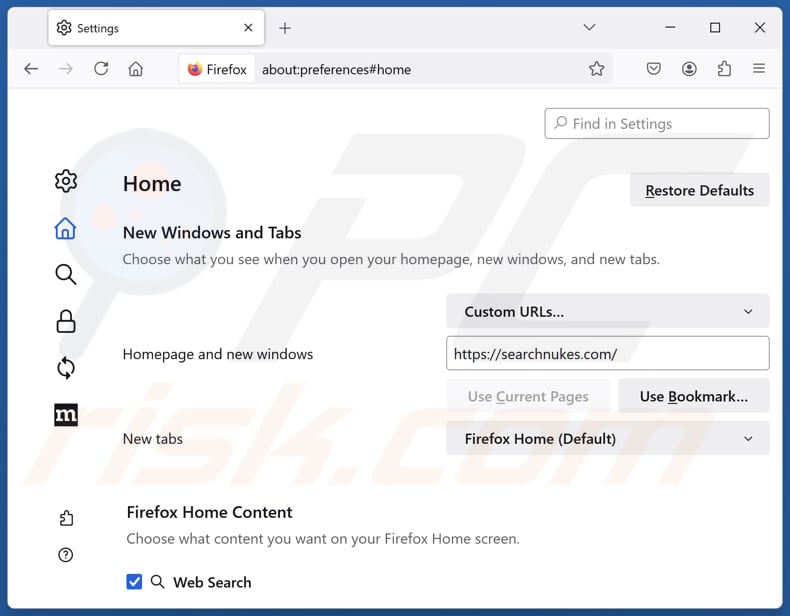
Um Ihre Homepage zurückzusetzen, klicken Sie auf das Firefox-Menü ![]() (in der oberen rechten Ecke des Hauptfensters), wählen Sie dann "Einstellungen", deaktivieren Sie im geöffneten Fenster "SearchNukes", entfernen Sie hxxp://searchnukes.com und geben Sie Ihre bevorzugte Domain ein, die bei jedem Start von Mozilla Firefox geöffnet wird.
(in der oberen rechten Ecke des Hauptfensters), wählen Sie dann "Einstellungen", deaktivieren Sie im geöffneten Fenster "SearchNukes", entfernen Sie hxxp://searchnukes.com und geben Sie Ihre bevorzugte Domain ein, die bei jedem Start von Mozilla Firefox geöffnet wird.
Ändern Sie Ihre Standardsuchmaschine:
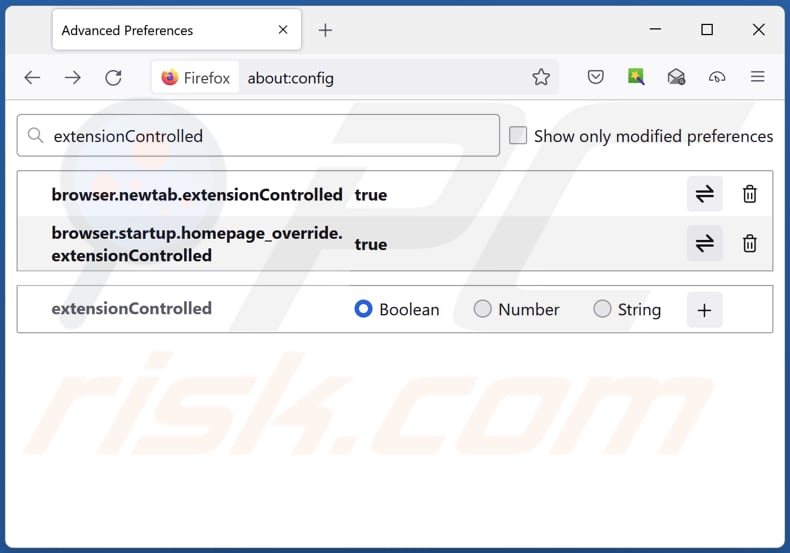
Geben Sie in der URL-Adressleiste "about:config" ein und drücken Sie die Eingabetaste. Klicken Sie auf "Risiko akzeptieren und fortfahren".
Geben Sie oben in den Suchfilter ein: "ErweiterungGesteuert" ein. Setzen Sie beide Ergebnisse auf "false", indem Sie entweder auf jeden Eintrag doppelklicken oder auf die Schaltfläche ![]() klicken.
klicken.
Alternative Methode:
Computernutzer, die Probleme mit der Entfernung von searchnukes browser-entführer haben, können Ihre Mozilla Firefox Einstellungen auf Standard zurücksetzen. Öffnen Sie Mozilla Firefox. In der oberen rechten Ecke des Hauptfensters klicken Sie auf das Firefox Menü ![]() , im geöffneten Menü klicken Sie auf das Hilfsmenü öffnen Feld
, im geöffneten Menü klicken Sie auf das Hilfsmenü öffnen Feld ![]()

Wählen Sie Problemlösungsinformationen.

Im geöffneten Fenster klicken Sie auf das Firefox Zurücksetzen Feld.

Im geöffneten Fenster bestätigen Sie, dass sie die Mozilla Firefox Einstellungen auf Standard zurücksetzen wollen, indem Sie auf das Zurücksetzen Feld klicken.

 Bösartige Erweiterungen von Safari entfernen:
Bösartige Erweiterungen von Safari entfernen:

Vergewissern Sie sich, dass Ihr Safari Browser aktiv ist und klicken Sie auf das Safari Menü. Wählen Sie dann Einstellungen...

Wählen Sie im Einstellungen Fenster den Erweiterungen Reiter aus. Suchen Sie nach allen kürzlich installierten, verdächtigen Erweiterungen und deinstallieren Sie sie.

Wählen Sie im Einstellungen Fenster den Allgemein Reiter aus und vergewissern Sie sich, dass Ihre Startseite auf eine bevorzugte URL eingestellt ist. Falls sie von einem Browserentführer verändert wurde, ändern Sie sie.

Wählen Sie im Einstellungen Fenster den Suche Reiter aus und vergewissern Sie sich, dass Ihre bevorzugte Internetsuchmaschine ausgewählt ist.
Alternative Methode:
Vergewissern Sie sich, dass Ihr Safari Browser aktiv ist und klicken Sie auf das Safari Menü. Vom sich aufklappenden Auswahlmenü wählen Sie Verlauf und Internetseitendaten löschen...

Wählen Sie im geöffneten Fenster Gesamtverlauf und klicken Sie auf das Verlauf löschen Feld.

 Bösartige Erweiterungen von Microsoft Edge entfernen:
Bösartige Erweiterungen von Microsoft Edge entfernen:

Klicken Sie auf das Edge Menüsymbol ![]() (in der oberen rechten Ecke von Microsoft Edge) und wählen Sie "Erweiterungen". Suchen Sie alle kürzlich installierten verdächtigen Browser-Add-Ons und entfernen Sie sie.
(in der oberen rechten Ecke von Microsoft Edge) und wählen Sie "Erweiterungen". Suchen Sie alle kürzlich installierten verdächtigen Browser-Add-Ons und entfernen Sie sie.
Ändern Sie Ihre Startseite und neue Registerkarteneinstellungen:

Klicken Sie auf das Menüsymbol Microsoft Edge (Chromium) ![]() (in der oberen rechten Ecke von Microsoft Edge) und wählen Sie "Einstellungen". Suchen Sie im Abschnitt "Beim Start" nach dem Namen des Browserentführers und klicken Sie auf "Deaktivieren".
(in der oberen rechten Ecke von Microsoft Edge) und wählen Sie "Einstellungen". Suchen Sie im Abschnitt "Beim Start" nach dem Namen des Browserentführers und klicken Sie auf "Deaktivieren".
Ändern Sie Ihre Standard-Internetsuchmaschine:

So ändern Sie Ihre Standardsuchmaschine in Microsoft Edge: Klicken Sie auf das Menüsymbol Microsoft Edge (Chromium) ![]() (in der oberen rechten Ecke von Microsoft Edge), wählen Sie "Datenschutz und Dienste", blättern Sie zum Ende der Seite und wählen Sie "Adressleiste". Suchen Sie im Abschnitt "In der Adressleiste verwendete Suchmaschinen" nach dem Namen der
(in der oberen rechten Ecke von Microsoft Edge), wählen Sie "Datenschutz und Dienste", blättern Sie zum Ende der Seite und wählen Sie "Adressleiste". Suchen Sie im Abschnitt "In der Adressleiste verwendete Suchmaschinen" nach dem Namen der
unerwünschten Internetsuchmaschine, und klicken Sie bei der Suche auf die Schaltfläche "Deaktivieren" in der Nähe der Suchmaschine. Alternativ können Sie auf "Suchmaschinen verwalten" klicken und im geöffneten Menü nach der unerwünschten Internetsuchmaschine suchen. Klicken Sie auf das Puzzlesymbol ![]() in der Nähe und wählen Sie "Deaktivieren".
in der Nähe und wählen Sie "Deaktivieren".
Alternative Methode:
Wenn Sie weiterhin Probleme mit der Entfernung von searchnukes browser-entführer haben, setzen Sie Ihre Microsoft Edge Browsereinstellungen zurück. Klicken Sie auf das Edge Menüsymbol ![]() (in der oberen rechten Ecke von Microsoft Edge) und wählen Sie Einstellungen.
(in der oberen rechten Ecke von Microsoft Edge) und wählen Sie Einstellungen.

Wählen Sie im geöffneten Einstellungsmenü die Option Einstellungen zurücksetzen.

Wählen Sie Einstellungen auf ihre Standardwerte zurücksetzen. im geöffneten Fenster bestätigen Sie, dass Sie die Microsoft Edge Einstellungen standardmäßig zurücksetzen wollen, indem Sie auf die Schaltfläche Zurücksetzen klicken.

- Wenn dies nicht geholfen hat, befolgen Sie diese alternativen Anweisungen, die erklären, wie man den Microfost Edge Browser zurücksetzt.
Zusammenfassung:
 Ein Browserentführer ist eine Art werbefinanzierter Software, die die Internetbrowser Einstellungen von Benutzern verändert, indem ihre Startseite und Standardsuchmaschine auf eine unerwünschte Internetseite geändert wird. Diese Art werbefinanzierter Software infiltriert das Betriebssystem der Benutzer meistens über kostenlose Software Downloads. Falls Ihr Download von einem Downloadklienten verwaltet wird, vergewissern Sie sich, dass Sie die beworbenen Symbolleisten, oder Anwendungen ablehnen, die versuchen, Ihre Startseite und Standardsuchmaschine zu verändern.
Ein Browserentführer ist eine Art werbefinanzierter Software, die die Internetbrowser Einstellungen von Benutzern verändert, indem ihre Startseite und Standardsuchmaschine auf eine unerwünschte Internetseite geändert wird. Diese Art werbefinanzierter Software infiltriert das Betriebssystem der Benutzer meistens über kostenlose Software Downloads. Falls Ihr Download von einem Downloadklienten verwaltet wird, vergewissern Sie sich, dass Sie die beworbenen Symbolleisten, oder Anwendungen ablehnen, die versuchen, Ihre Startseite und Standardsuchmaschine zu verändern.
Hilfe beim Entfernen:
Falls Sie Probleme beim Versuch searchnukes browser-entführer von Ihren Internetbrowsern zu entfernen haben, bitten Sie bitte um Hilfe in unserem Schadensoftware Entfernungsforum.
Kommentare hinterlassen:
Falls Sie zusätzliche Informationen über searchnukes browser-entführer, oder seine Entfernung haben, teilen Sie bitte Ihr Wissen im unten aufgeführten Kommentare Abschnitt.
Quelle: https://www.pcrisk.com/removal-guides/30527-searchnukes-com-redirect
Häufig gestellte Fragen (FAQ)
Warum werden die Nutzer gezwungen, die Website searchnukes.com zu besuchen?
Die von den Eigentümern von searchnukes.com erzielten Einnahmen hängen direkt von der Anzahl der Besucher der Website ab, da ein höherer Traffic mehr potenzielle Verdienstmöglichkeiten bedeutet.
Ist der Besuch von searchnukes.com eine Gefahr für meine Privatsphäre?
Die Website sammelt möglicherweise persönliche Informationen, Surfgewohnheiten und andere Daten, die für gezielte Werbung verwendet oder an Dritte verkauft werden können. Außerdem kann searchnukes.com Nutzer auf unzuverlässige Suchmaschinen umleiten.
Wie hat ein Browser-Hijacker meinen Computer infiltriert?
Benutzer können Browser-Hijacker unbeabsichtigt installieren oder hinzufügen, indem sie unerwünschte Angebote während der Softwareinstallation nicht ablehnen. Außerdem können Hijacker durch irreführende Werbung, gefälschte Software-Updates, unzuverlässige Website-Benachrichtigungen, Peer-to-Peer-Netzwerke, inoffizielle Websites oder App-Stores sowie Downloader von Drittanbietern hinzugefügt werden.
Hilft mir Combo Cleaner bei der Entfernung des SearchNukes Browser-Hijackers?
Combo Cleaner scannt Ihren Computer und beseitigt vorhandene Browser-Hijacking-Anwendungen. Die manuelle Entfernung ist nicht immer effektiv, da Hijacker (wenn mehr als einer vorhanden ist) so konzipiert sein können, dass sie sich gegenseitig neu installieren. Daher kann es notwendig sein, alle Hijacker auf einmal zu entfernen.
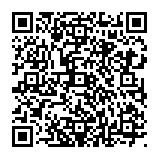
▼ Diskussion einblenden